8
19
2012
Garmin GPS用のカスタムマップの作成 #1
Garmin eTrex30 用のカスタムマップ作りに挑戦
これまで山行用のGPSデータロガーとして、SONY GPS-CS3とユピテルのATLAS ASG-1(Holux GSport245)を使用してきたが、GPS-CS3は液晶画面の表示ができない状態で、ASG-1の方は完全に壊れてしまいまともなGPSデータロガーが無い状態が続いている.
GPSデータロガーとしてはASG-1の機能で十分だったので、次の機種も同じような機能のデータロガーを探していたのだが、どうも納得のいくようなGPSデータロガーが販売されていないので、ちょっと奮発して前から気になっていた巷で評判のGarminのeTrex30を購入することにした.
GarminのeTrex30と言っても某○○○ネットから発売されている日本仕様のeTrex30Jではなく海外版のeTrex30である.eTrex30Jの半額以下で購入できる海外版のeTrex30を購入することにした.
eTrex30に限らず、Oregon,Dakota,MontanaなどのGarminの最近の機種は海外版でも、自分で改造すれば日本語メニュー表示させることができるようだ.私は日本語メニュー表示をさせるつもりはないが、ネットを探せば日本語メニュー表示させる方法が紹介されているし、並行輸入ショップ等では独自にカスタマイズした機種やソフトウェアを売っているようだ.
私は英国の Wiggle という自転車野郎御用達のショップから購入したが、国内の並行輸入ショップでも eTrex30の本体の値段が 25,000〜30,000円程度で買えるので、国内の並行輸入ショップで購入する方が良いだろう.日本仕様のeTrex30Jは海外版と較べて、
・準天頂衛星『みちびき』に対応
(注:精度が著しく向上するわけではないので誤解のないように.
詳細は次の記事『Garmin eTrex30』で)
・日本語入力インターフェースの実装
・microSDへのトラックデータの記録
・Garmin純正 日本版マップを利用可能
などの特徴が挙げられるが、私には準天頂衛星『みちびき』への対応以外どうでも良いようなことばかりなので、必然的に海外版のeTrex30という選択になった.
尤も現状では準天頂衛星『みちびき』は1機しか稼働していないので、『みちびき』の恩恵を受けられるかどうかはあまり関係ないとも言えるだろう.数年後には『みちびき』が3機以上の運用体制になっているだろうが、その頃には別なGPSナビを購入しているだろう.
GPSだけでなくロシアのGlonassにも対応しているeTrex30であるが、画面が小さい(176x220ピクセル)という欠点はあるものの半透過型の見やすいカラー液晶画面を備えており、アルカリ単三乾電池2本で約25時間動作可能という素晴らしい特徴を持っている.
USBマスストレージクラスに対応しているので、USBケーブルを接続するだけで簡単にPCやMacからデータにアクセス可能だ.標準で1/20万の世界地図が本体に内蔵されているものの、このマップでは全く使い物にならないので自分で何らかのマップを用意しなくてはならないが、残念ながらGarminの純正日本語版のマップは日本仕様機種でなければ使えない.
地図データの地名がローマ字表記では判別しにくいのでできる限り漢字表記が望ましいが、サードパーティ製のGarmin用の地形図データが売られているのでそちらを購入すれば十分だろう.但しTKAなどの地図データの漢字表示は本体の漢字フォントによる表示ではなく、漢字をラスタイメージ化した画像データになっているようなので、拡大縮小すると非常に見苦しくなってしまうだろう.
尤もサードパーティ製のGarmin用の地形図データと言えども、やはり1万数千円以上するので私のような貧乏症の人間にはちょっと手が出し難い.幸いなことに、最近のGarmin製GPSにはカスタムマップという自家製の地図をインストールして使える機能が備わっている.
…という訳で今回から数回に渡ってGarminのGPSでカスタムマップを利用する方法について簡単に紹介しようと思う.
記事の内容によってはコンピュータやプログラミングの知識がないと理解できないような内容が含まれてしまうが、GPSを駆使するような人達は大体がコンピュータに精通した人達だと思うので、初心者向けの内容ではないことを容赦願いたい.eTrex30そのものの使い勝手やデータの精度等については、実際にフィールドテストを行ってから別な記事で紹介しようと思う.
私自身Garminを使うのは初めての経験なので、まだ良く分からないことの方が多いが、Garmin初心者が自分でマップを作って山行で活用するまでをリアルタイムで追っていけるのではないかと思う.
Garmin GPSのカスタムマップ機能
Garmin製GPSにはマップソース互換地図と呼ばれる等高線などの情報が数値のベクトル情報として記録されているベクタータイプの地図をGPSに載せて使うことができるようになっているが、最近のDakota, Oregon, Montanaシリーズなどではカスタムマップと呼ばれるラスターイメージベースの地図も載せられるようになっている.
このカスタムマップで用いられる地図の形式は、Google Earthで用いられているKMZ形式のファイルデータと同じ形式で、中身はタイル化された地図画像ファイルと個々のタイル画像のファイル名やタイルの四角の緯度・経度などの情報をKML形式で記したファイルの集合をZIP圧縮したものとなっている.
KMZ形式のファイルの拡張子は”kmz” だが、中身はZIP圧縮されたファイルその物なので拡張子を”kmz” → “zip” に変更して中身を覗いてみることが可能だ.
このKMZ形式のカスタムマップを作るにはカシミール3Dのマップカッター機能を使って作成するのが一番簡単な方法かもしれないが、ちょっと手間はかかるものの個々の画像タイルの四角の緯度・経度が分かれば手作業でも作成可能だ.
Garminのカスタムマップについては、Garmin Custom Maps(英文)を参照されたい.このページではJPEG化されたラスターイメージマップをGoogle Earthのイメージオーバレイ機能を使って重ね合わせ、四角の緯度・経度情報を手動で入力することでカスタムマップ化する方法が紹介されている.
GarminのGPSでカスタムマップに対応している機種は、Dakota, Oregon, Colorado, GPSMAP 62 series, GPSMAP 78 series, Edge 800, Montana series, Rino 6xx series, Astro 320 series, eTrex 20, eTrex 30 のようだ.
次回はラスターイメージベースのカスタムマップを作成する方法について、国土地理院の基盤地図(地図情報)や先に紹介した『山っぷ』からカスタムマップを作成する方法について紹介する予定.また、国土地理院のJPGIS形式の基盤地図情報(ベクター形式)から等高線情報を抽出し、マップソース互換形式の地形図マップ(img形式)を作成する方法についても紹介しようと思う.
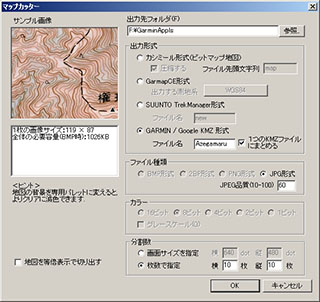
カシミール3Dのマップカッターを用いてカスタムマップを作成している様子
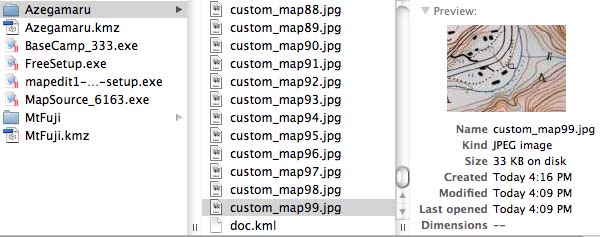
KMZファイルの拡張子をzipに変えて解凍して中身を覗いてみる
Azegamaru.kmz custom_map0.jpg 50 custom_map0.jpg 35.484684999999999 35.481879274800455 139.030208141784810 139.026366000000000 custom_map1.jpg 50 custom_map1.jpg 35.484684999999999 35.481879274800455 139.034050283569630 139.030208141784810 custom_map2.jpg ...
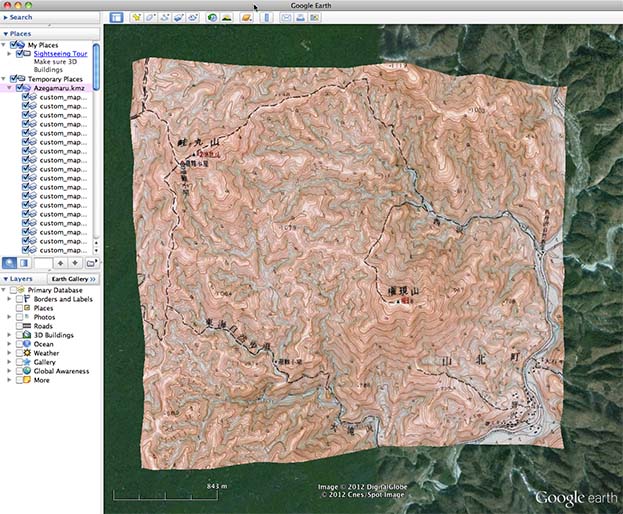
作成したカスタムマップをGoogleEarthで開いてみる
『山っぷ』(533910 中川) より一部抜粋 ©Digital Earth Technology Corp.
